Wszystkie górne powierzchnie wydruków 3D zazwyczaj nie są idealnie gładkie. Podczas drukowania obrysów i zwartego wypełnienia górnej warstwy powstają niewielkie szczeliny i wypchnięte do góry krawędzie. Jeśli model ma jednak powierzchnie równoległe do powierzchni stołu, możesz włączyć prasowanie („ironing”), aby je wygładzić.
Jak działa prasowanie?
Prasowanie wygładza płaską powierzchnię górnej warstwy drukując specjalną, cienką warstwę zwartego wypełnienia.
Nagrzana dysza, poruszając się ponad wydrukowaną wcześniej górną warstwą, wygładza wszelkie kawałki plastiku, które mogły zostać wypchnięte do góry. W trakcie prasowania wytłaczana jest również niewielka ilość materiału, który wypełnia szczeliny. Rozstaw linii prasowania jest zazwyczaj ułamkiem średnicy dyszy, co oznacza, że dysza przejdzie kilka razy ponad tym samym punktem. Kąt prasowania to stałe 45 stopni względem linii górnej warstwy, ponieważ taki kierunek zapewnia najlepsze rezultaty.
PrusaSlicer 2.3
W momencie publikacji tego artykułu, PrusaSlicer 2.3 jest dostępny w publicznej wersji beta. Możesz pobrać ją z naszego GitHuba.
Historia
Idea prasowania została zaprezentowana w 2016 roku przez Hiszpana „Neotko” na forum Ultimakera. Neotko opracował „Neosanding” – wygładzanie górnych powierzchni w Simplify3D drugim przebiegiem zwartego wypełnienia na tej samej wysokości, z zerową lub minimalną ekstruzją, prostopadle do pierwszego przebiegu. „Neosanding” został później wdrożony przez Ultimakera do slicera Cura. Kisslicer wprowadził prasowanie z drobną zmianą: drugi przebieg nie jest prostopadły do pierwszego, ale ustawiony pod kątem 45 stopni. Dzięki temu otrzymujemy lepszy efekt, co sprawdził Jonathan, autor Kisslicera. W PrusaSlicer zaimplementowaliśmy „Neosanding” opracowany przez Neotko pod kątem 45 stopni, jak w Kisslicer.
Kiedy użyć prasowania
Prasowanie przydaje się przy wydrukach o dużych, płaskich powierzchniach, jak plakietki, loga, przywieszki, pudełka, pokrywki itp.
Może się również przydać, gdy potrzebujesz idealnie płaskich powierzchni, co pozwoli zminimalizować szparę między częściami, które będą ze sobą sklejone.
Prasowanie nie przyda się przy modelach okrągłych, figurkach oraz innych organicznych kształtach. Nie sprawdzi się również w modelach z powierzchniami płaskimi ustawionymi nierównolegle do powierzchni stołu. Nie będzie mieć jednak żadnego negatywnego wpływu na drukowanie takich modeli – po prostu niepotrzebnie zwiększy czas potrzebny na ich wydrukowanie.
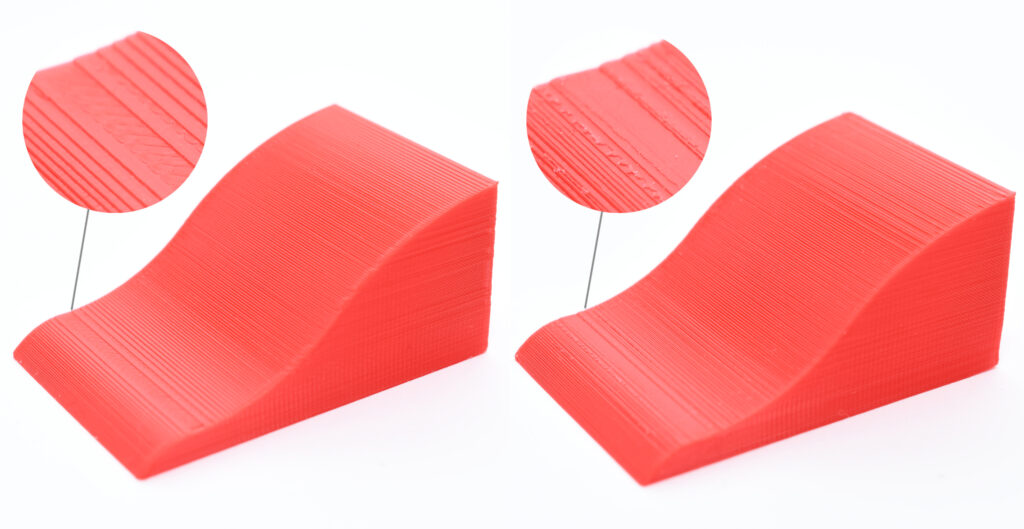
Efekt prasowania jest niewielki na powierzchniach pochyłych – prasowanie wyłączone (z lewej) i włączone (z prawej)
Nie zapomnij o możliwości drukowania niektórych modeli do góry nogami. Warstwa kładziona na stole będzie prawdopodobnie nawet gładsza od wyprasowanej górnej warstwy. Wybierając odpowiednią płytę stołu możesz również nadać powierzchni teksturę.
Prasowanie w połączeniu z wypełnieniem monotonicznym
Wypełnienie monotoniczne jest kolejną funkcją, która poprawia jakość górnych warstw. Jest to w gruncie rzeczy znane wypełnienie w formie linii równoległych, ale ze zmodyfikowanym planowaniem ścieżek – materiał jest wytłaczany zawsze w tym samym kierunku (np. od lewej do prawej). Użyj tego rodzaju wypełnienia w połączeniu z prasowaniem, aby uzyskać najlepsze rezultaty. Profile dla Original Prusa mają wypełnienie monotoniczne włączone domyślnie dla dolnych i górnych warstw.
Wady
Główną wadą jest zwiększony czas drukowania, ponieważ drugie przejście zwartego wypełnienia górnej warstwy jest wykonywane z bardzo małym odstępem między ścieżkami. W podglądzie zobaczysz nawet czas potrzebny na prasowanie.
Dla modeli o kształtach foremnych (np. dla kostek i podobnych), prasowanie wydłuży czas drukowania o ok. 10-20%.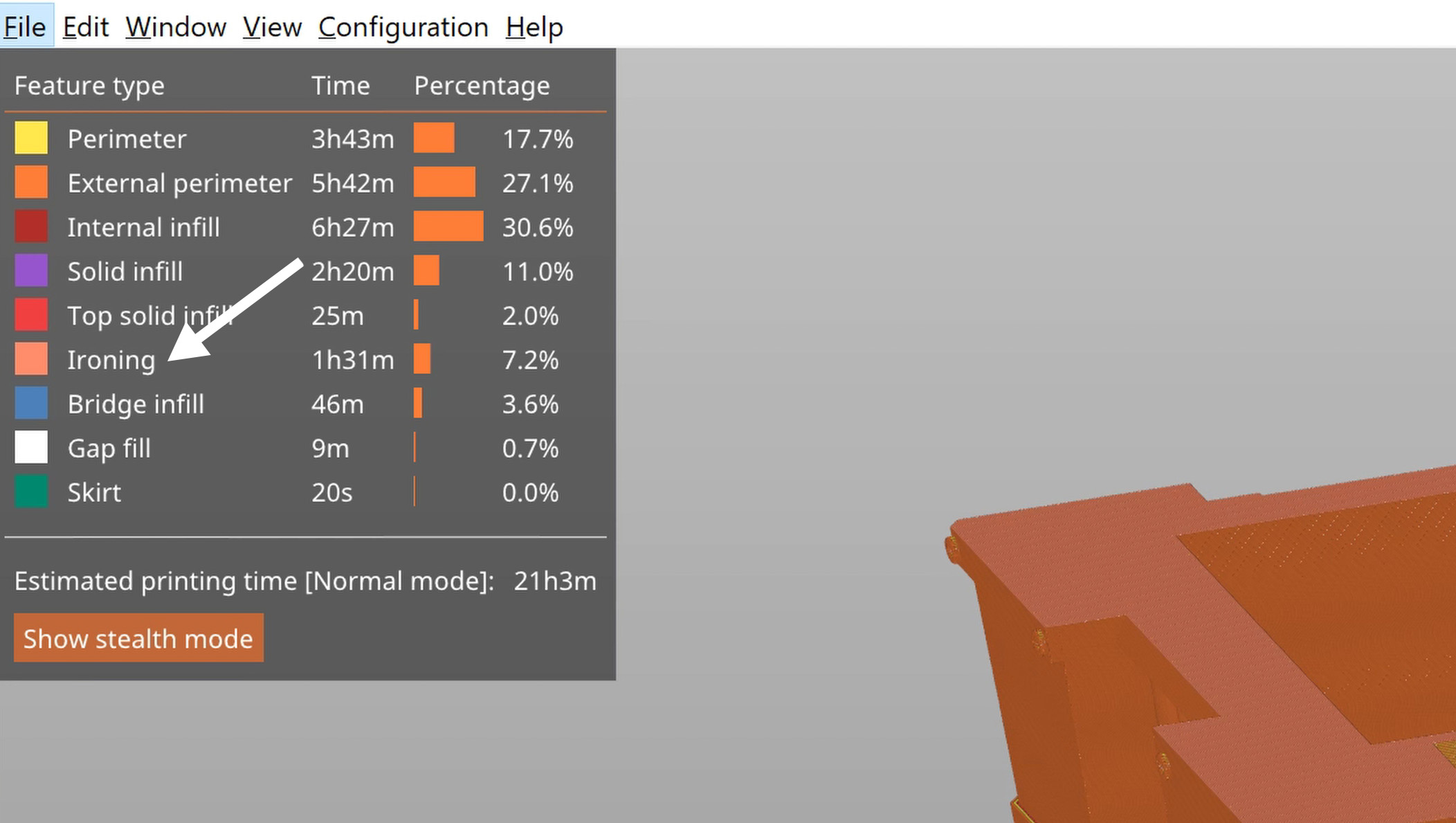
Jednak w przypadku małych wydruków, o wysokości kilkunastu milimetrów, czas drukowania może być znacznie zwiększony.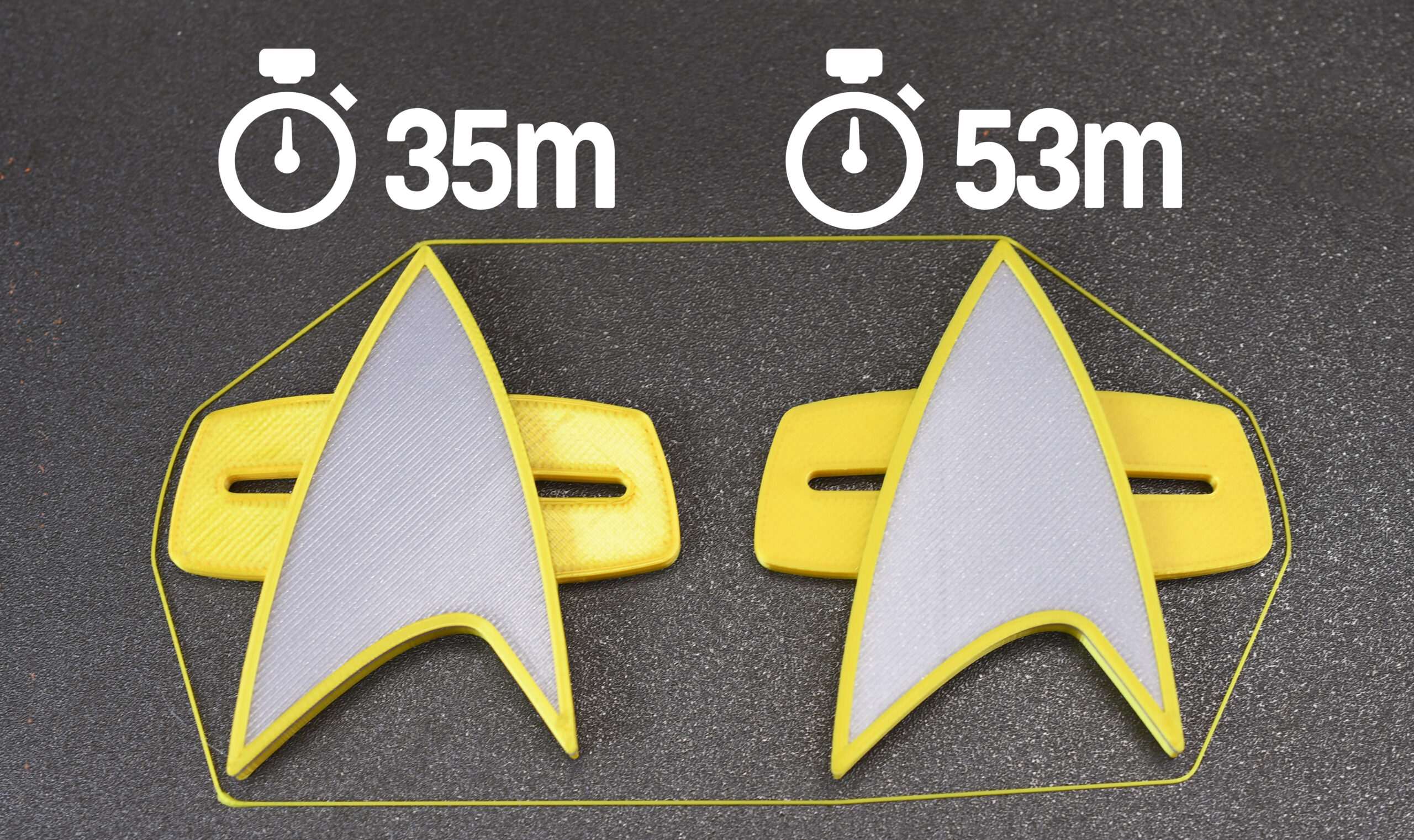
Jeśli prasujesz warstwę o dużej powierzchni, niektóre drukarki mogą wykazywać przenikanie ciepła, prowadzące do zatykania hotendu, ponieważ podczas tego procesu wytłaczanie jest bardzo niewielkie i powolne. Może to powodować problemy głównie podczas drukowania PLA, ze względu na niską wytrzymałość temperaturową tego materiału oraz latem, gdy temperatury powietrza są zwiększone.
Kolejną wadą mogą być bardziej poszarpane lub mniej ostre krawędzie. Ścieżki narzędzia są planowane dla niższego wytłaczania, jednak dysza ma ciągle ten sam rozmiar, więc odrobina plastiku może być „przelewana” poza krawędź.
Niekoniecznie musi to być wada, ale błyszczące powierzchnie mogą stać się bardziej matowe.
Ustawienia prasowania
Prasowanie jest niedostępne w trybie prostym, więc przełącz PrusaSlicer w tryb „Zaawansowany” lub „Ekspert”. Aby włączyć prasowanie wszystkich modeli na stole, wejdź w sekcję Ustawienia druku – Wypełnienie – Włącz prasowanie.
Jeśli chcesz włączyć prasowanie tylko dla jednego modelu, musisz włączyć tryb „Ekspert”. Kliknij model prawym przyciskiem i z menu kontekstowego wybierz Dodaj ustawienia – Prasowanie. Zaznacz Włącz prasowanie, opcjonalnie możesz również zmienić resztę parametrów, aby dopasować je do konkretnych modeli. Opcje znajdziesz w prawym panelu.
Rodzaj prasowania to domyślnie Wszystkie powierzchnie górne. Dysza wyprasuje górną warstwę każdej powierzchni (ostatnie warstwy każdego płaskiego obszaru).
Jeśli zmienisz rodzaj na Tylko najwyżej położona warstwa, tylko ostatnia (najwyżej położona) warstwa modelu zostanie wyprasowana. Oznacza to, że w przypadku wytłoczonego tekstu (ustawionego równolegle do stołu), tylko wierzch liter zostanie wyprasowany, ale nie przestrzenie między nimi.
Możesz również użyć modyfikatorów, aby włączyć prasowanie tylko wybranej części modelu. Szczegóły znajdziesz w dokumentacji.
Różne materiały
Jeśli chodzi o ustawienia, to nie różnią się szczególnie między materiałami. Prasowanie działa jednak lepiej z niektórymi materiałami.
PLA prasuje się bardzo ładnie, jednak jest podatny na przenikanie ciepła (w zależności od drukarki i temperatury otoczenia).
PETG prasuje się dobrze, jednak istnieje ryzyko zbierania nadmiaru materiału na dyszy. Może on kłębić się na jej powierzchni, ciemnieć od przegrzewania i przyklejać do wydruku. To samo dotyczy materiałów elastycznych, jednak w ich przypadku efekt jest nawet silniejszy.
ASA prasuje się niewiarygodnie dobrze, dając super gładkie powierzchnie.
Próbowaliśmy również prasowania filamentów domieszkowanych drewnem, jednak nie osiągnęliśmy zbyt dobrych rezultatów. Ty możesz mieć jednak inne doświadczenia.
Kalibracja
Jeśli używasz drukarki Original Prusa, wszystko, czego potrzebujesz, to włączenie prasowania. Przetestowaliśmy i skonfigurowaliśmy w wszystkie ustawienia za Ciebie. Oprócz tego, wiele profili PrusaSlicer przygotowanych przez społeczność ma włączone i ustawione prasowanie.
Jeśli chcesz użyć prasowania na innej drukarce, musisz poeksperymentować z przepływem, prędkością i rozstawem ścieżek. Upewnij się, że włączony jest tryb „Ekspert”, ponieważ w innych trybach te ustawienia są ukryte. Bardzo duży wpływ na efekt prasowania ma dokładna kalibracja ekstrudera. Zbyt mały przepływ spowoduje pozostawienie zagłębień, które będą widoczne na górnej warstwie. Zbyt duży, a nadmiar plastiku będzie ciągnięty przez dyszę po całej warstwie, do krawędzi wydruku. Kalibracja jest więc kwestią prób i błędów.
Podsumowanie
Prasowanie jest doskonałym narzędziem do wygładzania wydruków takich, jak plakietki czy loga. Działa tak dobrze, że możesz mieć problemy z rozróżnieniem powierzchni prasowanych od tych, które były drukowane na stole 🙂
Pamiętaj jednak, że zwiększy czas drukowania i nie przyda się podczas drukowania figurek i innych kształtów organicznych. Nie jest więc funkcją, którą warto pozostawić włączoną przez cały czas.









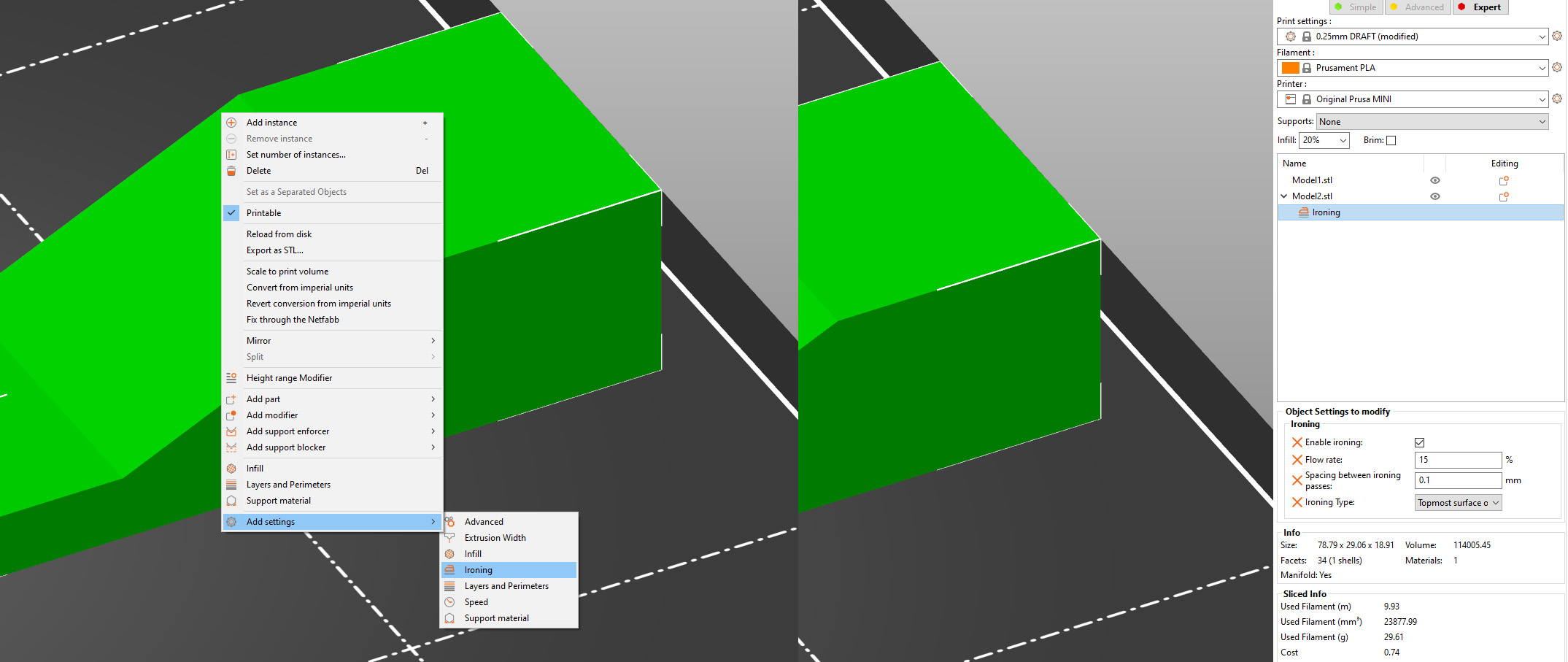
Dzień dobry.
Super pomysł!!
Btw, kiedy wyjdzie nowa pełna wersja PS? I jakie jeszcze będą zmiany i dodatki?
Pozdrawiam.